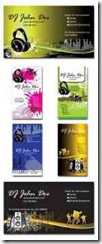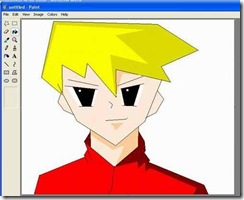Demam piala dunia 2010 masih melanda, pergelaran akbar kali ini di selenggarakan di Afrika Selatan. Tidak terasa sudah hampir memasuki semi final. Ada yang jagoannya tersisih terlebih dahulu sebalum semi final. Cuma ga apa-apa, namanya pertandingan ada yang kalah dan ada yang menang. Yang kalah jangan berkecil hati dan yang menang jangan sombong. Itu baru namanya sportifitas.
Kali ini saya akan membagikan trik photoshop, trik ini biasa di kenal dengan nama "out of frame". Berhubungan dengan sepak bola dan piala dunia yang masih berlangsung maka trik Photoshop kali ini ga jauh-jauh dari itu. oke kita mulai saja.
Siapkan photo seperti ini :
Kemudian seleksi bagian dalamnya tv dengan Rectangular Marquee Tool
Buka gambar baru, saya pakai foto bola di dalam gawang seperti ini :
Sudah, simpan di dalam memory photoshop Tekan Ctrl+A setelahnya Crtl+C. Kembali ke foto Background (foto cewe dan televisi) Tekan ctrl+shift+V, dan foto akan masuk ke dalam selaksi yang telah kamu buat sebelumnya.
Lanjutkan dengan mengklik edit di atas pilih Free Transform (Ctrl+T), atur photo sedemikian rupa dan yang penting gunakan felling kamu agar foto bola berada di luar televisi sebagiannya (bukan semua).
Langkah selanjutnya aktifkan layer mask di Layer1 dengan menklik kotak di sebelah kanan thumbanil layer1. (lihat gambar di bawah)
Sekarang kita akan melukis gambar bola, agar keluar dari televisi. Tekan D, untuk mengisi warna lalu > pilih Brush Tool master diameter 35 dengan Mode Normal Opacity sekitar 84%, Flow 19% lukis pelan-pelan hingga foto bola muncul kembali, semuanya. Untuk mengatasi gambar yang lebih tekan X, dan hapus pelan-pelan. Jika terhapusnya telalu banyak tekan D kembali untuk kembali melukis, begitu seterusnya sampai gambar sempurna. Kira-kira gambar akan nampak seperti ini :
Lanjut kita, KLik layer Background > Klik Kanan > Pilih Duplicate Layer. Untuk mengandakan Layer. Kemudian Pada Layer background copy buat seleksi di sekitar meja dengan menggunakan Magnetic Lasso tool
Kita akan menambahkan rumput ke meja, lakukan langkah ini dari awal seperti yang sebelumnya sudah diterapkan. Oke tadi sudah di seleksi > Buka foto rumput, kembali tekan Tekan Ctrl+A lalu Crtl+C.
Oke sudah bagus.., sekarang kembali ke layer Background copy Tekan ctrl+shift+V, tekan Ctrl+T untuk mengatur posisi.
Terakhir Klik klik kotak di sebelah kanan thumbanil layer Background copy. Pilih Brush tool > Tekan D untuk melukis sisa foto pada meja dengan rumput, dan tekan X untuk menghapus gambar yang berlebih.
Dan selesai hasil akhirnya seperti ini :
Gooooaaalll!!, saking menggilanya piala dunia Afika Selatan 2010. Bolanya sampai keluar dari televisi.. ckc ck ckc kc! makanya berhati-hatilah saat menonton televisi. Apa yang di tayangkan kemungkinan dapat menjadi kenyataan, dan keluar melalui layar Tv dan menemui kamu. he he he he..!!!






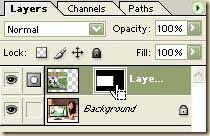





![clip_image006[1] clip_image006[1]](https://blogger.googleusercontent.com/img/b/R29vZ2xl/AVvXsEj3B1usucEPYGlIMRPeGaKah_HNsBpzo3hYVu5lkft7A_BvlnKbnV7VUL56ifEQLO6UeQbcUU3u_1Wv5TEhRdynBHricdcXBsabIAujO5vaQTZ4XPo-Nb-pu3pGz-McXYCDC3ndQKGUd1Uq/?imgmax=800)


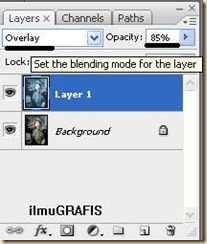





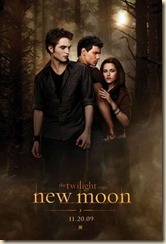

 Untuk melakukannya anda hanya perlu melakukan 3 langkah mudah di Photoshop (saya menggunakan Photoshop CS4), silahkan:
Untuk melakukannya anda hanya perlu melakukan 3 langkah mudah di Photoshop (saya menggunakan Photoshop CS4), silahkan:
 Langkah 3: Anda akan melihat hasil pengubahan. Sebelum disimpan, ganti lagi mode dari Lab Color ke RGB. Klik Image >> Mode >> RGB. Sekarang kita bisa menyimpan hasil akhir foto.
Langkah 3: Anda akan melihat hasil pengubahan. Sebelum disimpan, ganti lagi mode dari Lab Color ke RGB. Klik Image >> Mode >> RGB. Sekarang kita bisa menyimpan hasil akhir foto. Satu contoh lagi hasil pengolahan foto warna dengan metode Lab Color ini, tampak lebih ngejreng bukan?
Satu contoh lagi hasil pengolahan foto warna dengan metode Lab Color ini, tampak lebih ngejreng bukan?